
Аппле-ова ХомеКит кућна контрола и аутоматизацијасистем је у великој мери прикључите, играјте и уживајте, али понекад су тврдоглави уређаји потребни да би се лепо играли. Читајте даље док вам показујемо како ресетовати оба уређаја и општу конфигурацију ХомеКит.
У већини случајева, подешавање ваше ХомеКит опремеје прилично лагана ствар. Али ако се компанија приложи за апликацију, ако се ХомеКит уређај дода на погрешан уређај у вашем домаћинству или постоји неки електронски гремлин који не можете да прикачите, онда је време да се позабавите својом конфигурацијом ХомеКит.
Постоје две врсте ресета које можете известиса ХомеКит уређајима: можете притиснути тастер за физичко ресетовање на самом уређају, ако је доступан или можете ресетовати ХомеКит конфигурацију на управљачком иОС уређају. Погледајмо сада оба и истакните када бисте их користили.
У демонстративне сврхе користићемоПхилипс Хуе Бридге 2.0, ХомеКит је омогућио ажурирање на оригинални Хуе Бридге систем. (Напомена: Хуе систем не користимо зато што је проблем подложан, већ зато што је то био популаран систем који подржава ХомеКит и који је имао при руци одговарајуће дугме за ресетовање хардвера.)
Прва опција: ресетирајте свој ХомеКит уређај
Велика већина кућних аутоматизација ипроизводи за умрежавање имају дугме за физичко ресетовање које се налази негде на уређају. Требаће да проверите документацију производа, али генерално је поступак ресетовања једноставан као што је притискање малог дугмета оловком или копчом за папир у трајању од 3 до 5 секунди и пуштање. Неки производи могу захтевати да притиснете дугме док је уређај искључен из напајања, а затим га прикључите док и даље притиснете тастер за ресетовање (или неку другу варијацију попут ове).

Слаба страна извођења ресетовања на фабрикуваш хардвер је да ће се било која подешавања сачувана на самом уређају (а не пратећа апликација) - попут Ви-Фи акредитива, распореда, конфигурационих датотека итд. - вратити у фабричко стање. У случају нашег примјера производа, Хуе Бридге, извођењем творничке марамице уклања сва свјетла и захтијеваће да их ручно поново додате на концентратор. Као таква, ресетовање фабрике не би требало да буде ваш први избор ако уређај озбиљно не ради, као што не успева да се упари или поново покрене.
Једна ситуација у којој ћете скоро увек битипотреба да се изврши фабричко ресетовање је када купите половну ХомеКит опрему (или се преселите у дом са компонентама које подржавају ХомеКит) јер ће уређаји вероватно бити повезани претходног власника. Сачувајте главобољу у решавању проблема и једноставно је ресетујте одмах ван кутије.
Друга опција: ресетирајте своју ХомеКит конфигурацију
На другој страни ствари, понекад нијеквар софтвера или хардвера уређаја, али нека врста штуцања са самим ХомеКит системом. Ако утврдите да фабричко ресетовање појединачног уређаја не решава ваш проблем, можда ћете морати да ресетујете своју ХомеКит конфигурацију на управљачком систему иОС.
Издање иОС 10 и бришући ХомеКитАжурирање које сте добили уз њега потпуно је променило скоро све о начину на који се ХомеКит рукује на иОС нивоу - укључујући локацију и именовање функције ресетовања. У иОС-у 9 функција ресетовања била је смештена у оквиру Подешавања> Приватност> ХомеКит - иако то можда није била најинтуитивнија локација за њу, била је бар врло јасно означена као "Ресетовање конфигурације ХомеКит"
Да бисте ресетовали свој ХомеКит дом у иОС 10,морате да покренете Хоме апликацију, нову ХомеКит контролну таблу. Даље, ова рутина функционише само ако сте на иОС уређају пријављени на исти иЦлоуд налог као и особа која је поставила и администрира ХомеКит кућу. У скоро сваком случају то би био ваш сопствени уређај, али будите упозорени да смо први пут морали да ресетујемо ХомеКит кућу, то смо морали учинити јер смо случајно поставили ХомеКит са дечјим иПадом и повезали ХомеКит систем са њиховим иЦлоудом рачун. Као такав, морали смо да користимо њихов иПад да бисмо ресетовали систем.

У апликацији Почетна додирните икону мале стрелицеу горњем левом делу да бисте приступили менију поставки. Ако сте у релативно неуобичајеном положају да имате више ХомеКит домова, од вас ће се тражити да одаберете који дом желите да измените када кликнете на икону поставки.

У менију са подешавањима се померите до самог дна. Тамо ћете пронаћи унос „Уклони дом“.
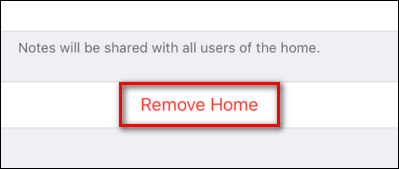
Изаберите унос, а затим у следећем искачућем менију потврдите уклањање избором „Избриши“.

У овом тренутку, ваш ХомеКит дом ће бити обрисан и мораћете да поновите цео поступак постављања, укључујући додавање додатака, креирање сцена и позивање чланова породице.
То је све. Било да се ручним ресетовањем хардвера или ресетовањем софтвера врши путем вашег иОС уређаја, постоји врло мало проблема који се не могу решити мало конфигурацијом конфигурације.








